如何将iMovie中的片段评为收藏夹或在Mac上被拒绝
财经2020-09-03 21:50:56
导读如果电影中有很多片段需要坐在iMovie中进行筛选,这可能是一项艰巨的任务。幸运的是,iMovie提供了对片段进行评分
如果电影中有很多片段需要坐在iMovie中进行筛选,这可能是一项艰巨的任务。幸运的是,iMovie提供了对片段进行评分的功能。您可以将片段标记为收藏夹或拒绝它。然后,当您查看剪辑时,可以确保使用最佳的剪辑。
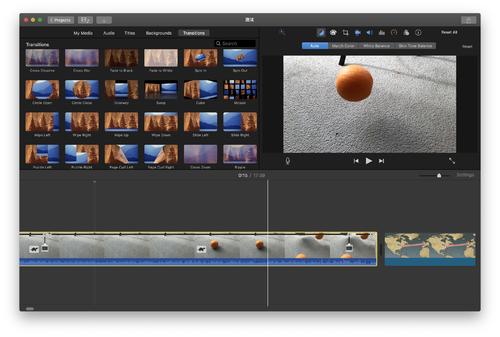
这是在Mac上的iMovie中收藏和拒绝剪辑的方法。
为“项目媒体”区域中的剪辑评分
打开左侧的库列表,然后在Project Media下,选择您的项目。
1) 在“项目媒体”区域中选择剪辑。
2)您可以右键单击,按住 Control并单击,或从菜单栏中选择标记。
3)选择最爱或“ 拒绝”。
或者,您可以在“项目媒体”区域中选择一个剪辑以在查看器中查看它,然后单击“ 收藏夹”或“ X”以拒绝它。
iMovie最喜欢的Mac
您标记为收藏夹的剪辑将在顶部显示一个绿色条,而您拒绝的剪辑将显示一个红色条。
iMovie收藏夹拒绝显示Mac查看额定剪辑
将片段评为“收藏夹”或“拒绝”后,可以在“项目媒体”区域中对它们进行排序,以使它们的审核更加简单。
1)确保在“库列表”中的“ 项目媒体”下仍选择了您的项目。
2)单击所有剪辑区域顶部的下拉框。
3)选择“ 收藏夹”或“ 被拒绝”以查看那些额定值内的所有剪辑。并且,您可以选择“ 隐藏拒绝”,这样就不会妨碍这些剪辑。
iMovie额定剪辑Mac从片段中删除评分
如果要从剪辑中删除“收藏夹”或“拒绝”评级,这同样容易。
1) 在“项目媒体”区域中选择剪辑。
2)您可以右键单击,按住 Control并单击,或从菜单栏中选择标记。
3)选择未评级。
您还可以选择剪辑以在查看器中查看它,然后单击以取消标记 “ 最爱”或“ 拒绝”。。
免责声明:本文由用户上传,如有侵权请联系删除!
